Enregistrer une conversation sur Discord avec Craig

Votre invité ne peut pas se déplacer et enregistrer à vos côtés ou vos collaborateurs de podcast sont au quatre coins de l’hexagone ?
Craig peut être une bonne solution pour vous.
ATTENTION: En terme de qualité, rien ne remplacera un enregistrement local. La solution proposée ici peut servir directement (sa qualité étant très correcte) ou servir de « maquette » afin de caler les enregistrements de chacun.
ATTENTION 2 : Toujours prévoir une solution de secours, en redondance de Craig, comme un enregistrement local de chacun des participants, on ne sait jamais.
Discord, quezako ?
Pour ceux qui ne connaissent pas Discord, c’est un service de discussions (que ce soit vocal ou textuel) qui se veut orienté initialement pour les joueurs et voulant remplacer Skype, Mumble et Teamspeak. Quelques avantages que ce service propose :
- Il est entièrement gratuit (que ce soit pour les utilisateurs ou les détenteurs de serveurs)
- Il est très facile de créer un serveur et de l’administrer
- Les invitations se font directement par des liens internet (et pas des adresses IP à taper)
- Le paramétrage audio est simplifié par rapport à d’autres solutions type Mumble
- On ne peut pas accéder aux serveurs sans ces liens d’invitations créés par ceux qui l’administrent
Ajouter Craig à son serveur
Craig lui, se connecte à votre serveur Discord, et permet d’enregistrer ce qu’il se passe sur un channel vocal de discord en gardant 1 fichier par personne qui parle. Le but est donc d’enregistrer vos émissions à travers discord et obtenir un enregistrement multipiste.
Pour l’inviter sur son serveur, il faut déjà avoir les droits administrateurs sur celui-ci. C’est la condition minimale pour pouvoir l’ajouter et le gérer correctement.
Il vous suffit de vous rendre sur ce lien et de choisir votre serveur dans la liste déroulante. Craig sera ajouté à celui-ci tout de suite après.
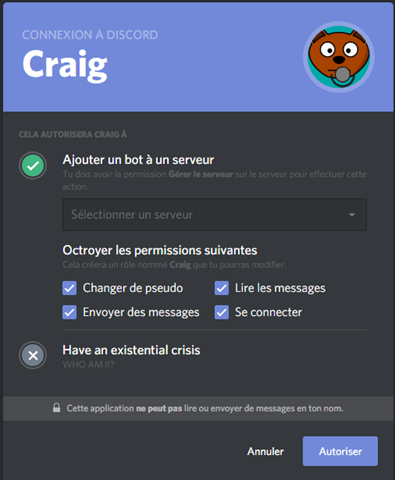
Créez votre « studio »
Pour éviter d’être dérangé par des petits curieux, créez un salon vocal privé dont vous seul gérez l’accès.
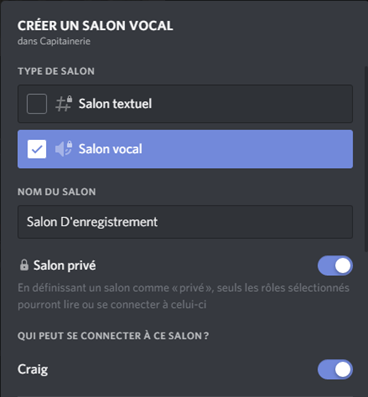
Enregistrer avec Craig
Maintenant que le plus difficile est fait, il vous suffit de rejoindre votre channel, et de demander à Craig d’enregistrer dans celui-ci. Pour ça, utilisez la commande @craig record. Il rejoindra votre channel et commencera à enregistrer (en modifiant au passage son pseudo pour bien signifier à tous qu’il enregistre.)
A la fin de l’enregistrement, utilisez simplement @craig stop et il arrêtera d’enregistrer.
Il vous transmettra en message direct un lien vers vos enregistrements
Le premier lien permet de récupérer vos fichiers, et le second vous permet de les supprimer (au cas où).
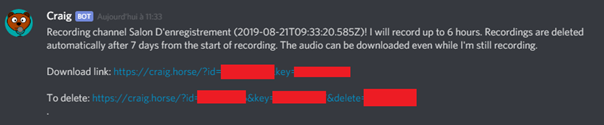
Il n’y a plus qu’à cliquer sur le lien et de récupérer votre fichier au format de votre choix. Le projet Audacity est très utile puisque on peut directement l’utiliser en multipiste et étalonner tout ça.
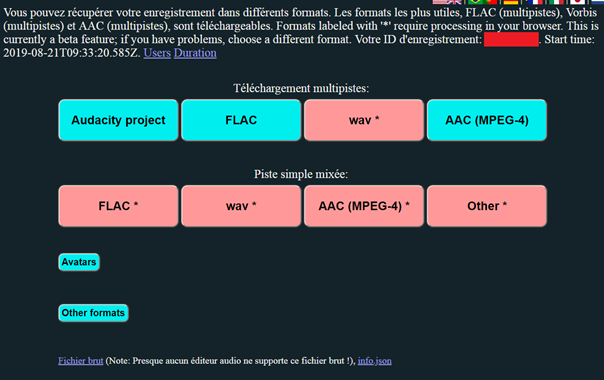
A vos logiciels de montage !
Vous avez désormais un ou plusieurs fichiers avec lesquels faire votre émission qui contiennent à la fois votre voix mais aussi celle de tous les participants, il ne reste plus qu’à monter tout ça !
Merci à Bigaston pour les images et son tutoriel



